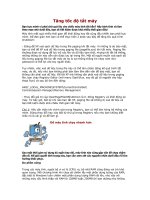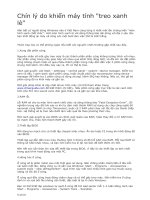Tăng tốc độ Shutdown máy (tắt máy) tính
Bạn đang xem bản rút gọn của tài liệu. Xem và tải ngay bản đầy đủ của tài liệu tại đây (73.67 KB, 3 trang )
Tăng tốc độ tắt máy
Bạn bực mình vì phải chờ quá lâu cho chiếc máy tính tắt hẳn? Hãy bình tĩnh và làm
theo mẹo nhỏ dưới đây, bạn sẽ tiết kiệm được khá nhiều thời gian đấy!
Máy tính mất quá nhiều thời gian để khởi động hay tắt cũng đều khiến bạn phải bực
mình. Để đơn giản hơn bạn có thể thực hiện 2 bước sau đây để tăng tốc quá trình
shutdown:
- Đừng để XP xoá sạch dữ liệu trong file paging khi tắt máy. Vì những lý do bảo mật,
bạn có thể để XP xoá dữ liệu trong paging file (pagefile.sys) khi tắt máy. Paging file
thường được sử dụng để lưu trữ các file và dữ liệu tạm thời, nhưng khi tắt hệ thống,
những thông tin này vẫn còn được lưu lại trong file. Một số người muốn xoá sạch dữ
liệu trong paging file lúc tắt máy do họ lo sợ những thông tin nhạy cảm như
password có thể lọt vào tay người khác.
Tuy nhiên, việc xoá dữ liệu trong file này có thể làm chậm đáng kể quá trình tắt
máy, do đó, nếu như bạn không phải bận tâm lắm đến vấn đề bảo mật, bạn sẽ
không cần phải xoá dữ liệu. Để tắt XP mà không cần phải xoá dữ liệu trong paging
file, bạn chạy Registry Editor (mở menu Start\Run, sau đó gõ từ regedit vào hộp
thoại Run) và sau đó tìm đến dòng:
HKEY_LOCAL_MACHINE\SYSTEM\CurrentControlSet\
Control\Session Manager\Memory Management
- Thay đổi giá trị của ClearPageFileAtShutDown là 0. Đóng Registry và khởi động lại
máy. Từ bây giờ, bất kỳ khi nào bạn tắt XP, paging file sẽ không bị xoá dữ liệu và
bạn tiết kiệm được khá nhiều thời gian tắt máy.
Chú ý: Hãy cẩn thận khi chỉnh sửa trong Registry, bạn có thể làm hỏng hệ thống của
mình. Đừng thay đổi hay xóa bất kỳ thứ gì trong Registry nếu như bạn không biết
chắc nó là cái gì và để làm gì.
Để máy tính chạy nhanh hơn
Sau một thời gian sử dụng dù ngắn hay dài, máy tính nào cũng gặp vấn đề chạy chậm
dần đi. Để giải quyết tình trạng này, bạn cần xem xét các nguyên nhân dưới đây rồi tìm
hướng khắc phục.
Do phần cứng
Trong các máy tính, ngoài bộ vi xử lý (CPU) ra, bộ nhớ RAM cũng đóng vai trò khá
quan trọng. Mỗi chương trình khi chạy sẽ chiếm lấy một phần dung lượng của RAM,
đặc biệt là Windows luôn chiếm một phần dung lượng RAM rất lớn, như vậy với
những máy cấu hình thấp với RAM là 128MB hoặc 256MB thì bạn dường như không
còn nhiều dung lượng cho các chương trình khác.
Các ứng dụng ngày càng yêu cầu phần cứng cao để chạy, đặc biệt là các phần mềm
chơi game hoặc xử lý đồ họa lớn như Photoshop, Macromedia Flash...
Máy tính có bộ nhớ càng lớn thì các ứng dụng càng chạy nhanh và các hình ảnh
trong game (nhất là game có đồ họa 3D) càng chuyển động mượt mà hơn.
Nếu phần mềm yêu cầu bộ nhớ RAM tối thiểu là 512 MB để chạy thì thông thường
máy của bạn cần bộ RAM 1024 Mb mới chạy tốt. Để giải quyết vấn đề này chỉ có
cách bạn mua thêm RAM cho máy tính của bạn.
Do quản lý bộ nhớ đệm chưa tốt
Khi RAM máy tính được dùng hết dung lượng, hệ điều hành sẽ dùng đến bộ nhớ ảo
Paging file nằm trong phần cứng. Như vậy bao giờ ổ cứng của bạn cũng nên để
Paging file lớn giúp máy tính đỡ chạy chậm (thông thường từ 512 Mb đến 2 Gb).
Để thiết lập dung lượng cho Paging file, bạn làm như sau: Trỏ phải vào biểu tượng
My Computer trên màn hình Desktop Chọn Properties Advanced Performance
Settings Advanced Change (thuộc vùng Virtual Memory).
Tại đây, bạn chọn Initial Size và Maximum size cho hợp lý với lượng RAM máy tính và
dung lượng ổ cứng.
Do phần mềm
Các chương trình chống virus hiện nay chiếm dụng khá nhiều tài nguyên của hệ
thống máy tính. Phần lớn các chương trình diệt virus thông dụng như Norton Anti
Virus, McCafee đều tích hợp rất nhiều tính năng trong một bộ phần mềm đóng gói,
như dịch vụ chặn spyware, chức năng kiểm soát hệ thống thường trực trong bộ nhớ
máy tính.
Mỗi khi phần mềm diệt virus đột nhiên chạy chương trình scan virus theo lịch định
kỳ, nó có thể chiếm 90% tài nguyên máy của bạn và hầu như không cho phép máy
tính làm việc gì khác được nữa.
Vì vậy, bạn cần thiết lập các thông số cho phần mềm diệt virus sao cho nó chỉ chạy
những chức năng bạn cần, như loại bỏ tùy chọn quét ổ đĩa khi khởi động. Bạn cũng
nên tham khảo các phần mềm diệt virus hiệu quả và chiếm ít tài nguyên hơn, như là
Bitdefender, Kaspersky, BKAV.
Hoặc bạn lựa chọn giải pháp bảo mật thay thế bằng các chương trình tiện ích bảo
toàn hệ thống như DeepFreezer hay ShadowUser... Những phầm mềm này cài đặt
vào sẽ thiết lập lên một thành lũy để bảo vệ hệ thống chương trình máy tính trước
các mũi tấn công dù là virus hay spyware.
Sau một thời gian chạy chương trình và cài đặt những phần mềm mới. đĩa cứng bị
phân mảnh. Việc copy dữ liệu từ vị trí này qua vị trí khác cũng gây ra tình trạng này.
Đây là nguyên nhân thường xuyên và do vậy bạn cũng nên thường xuyên chạy
chương trình chống phân mảnh ổ cứng.
Bạn có thể chạy chương trình sẵn có của Windows là Disk Defragmenter theo cách
sau: Tại menu Start > Programs > Accessories > System tools > Disk Defragmenter.
Do thiết lập hệ thống khởi động quá nặng
Nếu bạn cho phép quá nhiều chương trình chạy khi khởi động máy tính. Như vậy mỗi
khi Windows bắt đầu chạy nó đã bị tiêu tốn khá nhiều tài nguyên cho các chương
trình chạy mặc định này.
Đó là các chương trình có trong menu Startup và trong cấu hình Startup của chức
năng msconfig.
Các chương trình này đôi khi bị virus đưa vào, đôi khi do bạn cài mới các ứng dụng.
Bạn hãy kiểm tra tại hai vị trí sau và xóa bỏ các chương trình không cần thiết chạy
khi khởi động Windows.
1. Tại menu Start > Programs > Startup. Nếu thấy chương trình nào không cần
thiết, bạn trỏ phải vào Tên ứng dụng đó và chọn Delete.
2. Tại menu Start chọn Run Gõ msconfig, hộp hội thoại System Configuration Utility
hiện ra Chuyển đến thẻ Startup Tại mục Startup item, bạn hãy bỏ dấu chọn với
những chương trình nào không cần thiết.
Bạn cũng chú ý khi cài đặt các ứng dụng, nếu ứng dụng đó có hỏi “Bạn muốn chạy
chương trình khi khởi động Windows hay không?” thì bạn nên cân nhắc trước khi ấn
nút Yes.
Do rác dữ liệu
”Rác dữ liệu” sau một thời gian dùng máy tính cũng là một nguyên nhân làm tốc độ
chậm. Để giải quyết vấn đề này, bạn nên dùng một chương trình chuyên dụng để
dọn dẹp máy tính tối ưu hóa hiệu năng.
Phổ biến hiện nay là chương trình TuneUp Utilities 2007, Advanced System
Optimizer…